13 parimat lahendust: iPad lülitub pidevalt välja
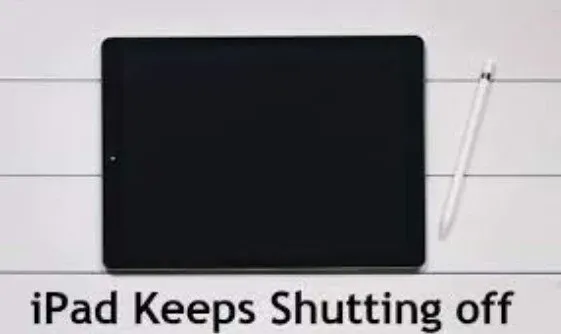
Kuigi Apple iPad on üks kenamaid saadaolevaid tahvelarvuteid, on sellel siiski oma varjuküljed. Selle asemel lülitub iPad ise välja, mis on üks levinumaid probleeme, millega kasutajad peavad tegelema.
See on tõenäoliselt üks tüütumaid asju, mida ette kujutada, eriti kui kasutate iPadi millegi põneva või olulise jaoks.
Kui soovite, et teie iPad ei lülituks välja, võtke arvesse neid ekspertide nõuandeid, kui see taaskäivitub ilma hoiatuseta ja te pole kindel, mis probleemi põhjustab.
Miks teie iPad pidevalt välja lülitub?
Teie iPad võib erinevatel põhjustel end pidevalt välja lülitada. Seal on varjatud seletus, mis paneb asjad korda.
Selle põhjuseks on sageli ülekoormatud salvestusruum. Kui iOS-i platvorm naaseb rikutud mälust andmeid taastama, järgib teie iPad automaatselt turvajuhiseid.
Apple otsustas aidata vidinal turvameetmena taaskäivitada, selle asemel et anda sellele võimalus kokkujooksmiseks või külmutamiseks.
Või võib-olla on segaduses süüdi tarkvaraviga või -viga. Probleemi põhjuseks võib olla ka tühjenenud aku.
Peame kohandama oma remondikäsitlust vastavalt oludele. Sisselugedes saate teada, kuidas parandada probleemi „Minu iPad lülitub pidevalt välja”.
Parandage iPad (Pro, Air, Mini), mis lülitub korduvalt välja
Paljud inimesed seisavad selle probleemiga sageli silmitsi mitte ainult iPadis, vaid ka iPhone’is. Selle probleemi lahendamiseks on palju võimalusi.
- Taastage iPad iTunesist
- Tühjendage aku ja laadige
- Sundkäivitage oma iPad
- Värskendage iOS-i iPadis
- Värskenda rakendusi
- Lähtestage kõik oma seaded
- Eemaldage rikutud rakendused
- Kustutage kogu sisu ja seaded
- Eemaldage Rogue Apps
- Taastage oma iPad
- Värskendage iPadi iTunesist
- pista see sisse
- Külastage Apple Genius baari
1. Taastage iPad iTunesist
Kui iPadi värskendamine probleemi ei lahenda, võib abi olla seadme taastamisest. Kuid taastamisel on puudus.
Selle protsessi käigus võite kaotada kogu oma teabe. Enne parandamist on soovitatav teha seadmest varukoopia.
Meie samm-sammult juhised näitavad teile, kuidas iPad iTunesiga taastada ja probleem lahendada.
- Esiteks kontrollige, kas teie sülearvutisse või arvutisse on alla laaditud iTunesi uusim versioon. Sel hetkel ühendage vidin arvutiga.
- Teine samm on iPadi ühendamine arvutiga. Seejärel avage iTunes ja valige oma seade.
- Valige menüüst “Taasta iPad”. See protsess taastab teie seadme ja kustutab kõik andmed. Pärast iPadi taaskäivitamist on teil täiesti uus seade, millel pole andmeid ega vigu.
2. Tühjendage aku ja laadige see
Mõnikord on probleemi, isegi tõsise probleemi lahendamiseks vaja lihtsaid vastuseid. Selle asemel, et otsida keerukat lahendust oma iPadi vahelduva väljalülitamiseks, valige lihtne vastus.
Lülitage iPadi aku täielikult välja. Mõni kasutu laadimine võis põhjustada teie seadme talitlushäireid.
Selle parandamiseks eemaldage seade laadijast ja laadige iPad. Lülitage iPad kohe pärast laadimist sisse. Nüüd loodame, et see lülitub edukalt sisse.
3. Sundkäivitage oma iPad
Kui teie iPad lülitub laadimise või mängurakenduse kasutamise ajal pidevalt välja, võib olla vajalik lähtestamine.
Raske taaskäivitamine võib olla kasulik, kui seade lülitub ise välja või tühjeneb aku kiiresti võltsrakenduste või mobiilsidekiirguse tõttu.
Samuti ei olnud raskel taaskäivitamisel kõrvalmõjusid. Saate selle ise täita, järgides alltoodud juhiseid, kuna need on väga lihtsad.
Oleks abiks, kui hoiate iPadi kodu- ja toitenuppe all, kuni ilmub Apple’i logo.
Teiste iPadi mudelite helitugevuse suurendamise ja vähendamise nuppe tuleb kiiresti vajutada ja vabastada. Kui ilmub Apple’i logo, vajutage uuesti ülemist nuppu.
4. Värskendage iOS-i iPadis
Vananenud iPadOS-i tõttu tekib palju probleeme. Asjaolu, et see teie iPadi ümber pöörab, pole ebatavaline.
Probleemi „iPad lülitub automaatselt välja” saab lahendada, värskendades iPadi tarkvara iOS-i uusimale versioonile.
Ja kui see põhjus teid provotseerib, saate vastuse kiiresti tuvastada. See on vana iPadOS-i värskendus. Meil on lühikesed juhised neile, kes ei tea, kuidas oma iPadi värskendada.
- Avage rakendus Seaded.
- Valige menüüst “Üldine”.
- Puudutage tarkvarauuenduse akent.
- Valige “Laadi alla ja installige”, puudutades seda.
5. Värskendage rakendusi
Viivitusega rakenduste värskenduste installimine on veel üks võimalik viis tarkvara ja rakenduste probleemide lahendamiseks.
- Vajutage nuppu Kodu.
- Minge Apple Store’i.
- Värskendused leiate App Store’i lehe allossa kerides. Seejärel kuvatakse kõigi värskendamist vajavate rakenduste loend. Või puudutage profiiliikooni.
- Saate installida üksikuid rakenduste värskendusi, klõpsates rakenduste kõrval nuppu Värskenda.
- Täisautomaatseks värskendamiseks klõpsake paremas ülanurgas nuppu Värskenda kõik.
Tarkvaravärskenduste rakendamiseks taaskäivitage iPad ja taaskäivitage rakendused pärast tarkvaravärskenduste lõpetamist. Kui probleem püsib, proovige järgmist lahendust.
6. Lähtestage kõik seaded
Lähtestamisel on kõik teie iPadi seadete funktsioonid saadaval. IPadi süsteemiseaded võivad olla süüdi selle juhuslikes katkestustes.
Enamiku tarkvaraprobleeme saab lahendada süsteemieelistuste lähtestamisega. Kõik, mida teilt oodatakse, on see, et vaataksite läbi allpool loetletud sammud.
- Klõpsake põhikuval hammasrattaikoonil, et avada seaded; valige valikute loendist “Üldine”.
- Sel hetkel peaksite valima Lähtesta ja lähtesta kõik sätted.
- Pärast seda sisestage kõigi sätete lähtestamise lõpetamiseks parool.
7. Eemaldage rikutud rakendused
Mõned inimesed leiavad, et nende probleem ilmneb teatud rakenduse kasutamisel. Sel juhul on see programm tõenäoliselt probleemi juur.
Seetõttu on parim tegevusviis nakatunud rakenduse eemaldamine. Valige see rakendus ja seejärel valige Desinstalli rakendus jaotises Seaded > iPadi jagatud salvestusruum.
8. Kustutage kogu sisu ja seaded
Pärast kõigi ülalnimetatud paranduste tegemist võiksite kaaluda iPadis tehaseseadetele lähtestamist.
See protseduur kustutab teie iPhone’is kõik andmed ja sisu. Seda silmas pidades on teil võimalus enne iPadi lähtestamist varundada. Siin on protseduurid iPadi tehaseseadetele lähtestamiseks.
- Avage oma iPadi avakuval rakendus Seaded, minnes sinna.
- Valige menüüst “Üldine”.
- Lähtestamisvaliku leiate lehte alla kerides.
- Pärast seda valige “Kustuta kogu sisu ja sätted”. Kui teie iPad palub teil sisestada pääsukoodi, tehke seda.
Kui olete lõpetanud, taaskäivitage oma iPad. Pärast seda pole teie iPadil probleeme selle pideva sisse- ja väljalülitamisega.
9. Eemaldage Rogue Apps
Teie seade võib pahatahtlike protsesside ja madala kvaliteediga rakenduste tõttu ebaõnnestuda. Kogu töötav iPadi süsteem on ühendatud.
Seetõttu on tõenäosus, et ühe tarkvarakomponendi probleem mõjutab süsteemi, suur.
Lahendage probleemi põhjus, desinstallides probleemse rakenduse. Teatud rakenduse kasutamisel võib teie iPad saada päästikuks, kui see ootamatult välja lülitub või jookseb kokku. Siin on, mida peaksite tegema.
Rakenduse eemaldamiseks vajutage ja hoidke seda all, seejärel puudutage miinus (-) sümbolit.
Või võite proovida seda:
- Valige “Seaded”, puudutades hammasrattaikooni, seejärel valige valikute loendist “Üldine”.
- Puudutage valikut iPadi salvestusruum või kasutamine.
- Valige pahatahtlik rakendus, mille soovite eemaldada.
- Valige rakendus Desinstalli, puudutades seda.
- Antakse kiire vastus. Kinnitage rakenduse kustutamine.
Pärast seda taaskäivitage oma iPad, et tühjendada vahemälu, värskendada mälu ja taaskäivitada operatsioonisüsteem. Vaadake, kuidas see teie seadmega töötab.
10. Taastage oma iPad
Ülim lahendus iPadi jaoks, mis pidevalt sisse ja välja lülitub, on selle taastamine. Miks ma lõpuks sellest räägin? Võib-olla mõned teist juba teavad.
Pärast iPadi teisendamist kaotab iPad kõik andmed. Siiski teeb ta seda aeg-ajalt. Enne seadme taastamist on soovitatav teha varukoopia.
- Enne iPadi taastamist veenduge, et teie sülearvutisse või arvutisse oleks installitud iTunes’i uusim versioon. See tuleb ühendada arvutiga originaalkaabli abil.
- Avage iTunes ja valige oma seade.
- Seejärel valige taastamise režiim. Lõpuks valige suvand “Taasta”. Selle valiku valimine kustutab kõik teie seadme andmed ja taastab selle vaikeseaded. Teie iPad on pärast taaskäivitamist täiesti uus ja veatu vidin.
11. Värskendage iPad iTunesist
Lihtsaim viis iPadi kogemata väljalülitumise vältimiseks on värskendada iPadOS-i uusimale versioonile, kui see kasutab endiselt vanemat operatsioonisüsteemi.
Värskendused parandavad sageli vigu ning parandavad jõudlust ja turvalisust.
iPadi värskendamine:
- Siduge tahvelarvuti Maciga, millele on alla laaditud iTunes.
- Pärast iTunesi valimist tehke paus, et see teie iPadi ära tunneks.
- Klõpsake oma iPadil, kui see ekraanile ilmub.
- Järgmisena valige Kokkuvõte.
- Minge jaotisse “Uuendused” ja klõpsake nuppu “Kontrolli”.
- Kui värskendus avaldatakse, annab iTunes teile sellest teada.
- Kui jah, valige Laadi alla ja värskenda.
- Järgige protseduuri lõpetamiseks ekraanil kuvatavaid juhiseid.
12. Ühendage see vooluvõrku
Kui te pole seda mõnda aega kasutanud, peate esmalt oma iPadi sisse lülitama. Kui iPadOS-i uusim värskendus põhjustas iPadi aku kiire tühjenemise, võib teil olla ka ühenduse katkestamise probleem.
Ideaalne viis iPadi laadimiseks on tavaline Lightning USB-kaabel.
See lahendus töötab teie jaoks, kui teie iPad ei kuva mõne sekundi pärast laadimiskuva. Pärast laadimise lõpetamist lülitage see sisse.
13. Külastage Apple Geniuse baari
Kui seisund püsib, pöörduge arsti poole, nagu ka teie tervis. Võib olla tõsine püsivara probleem, seega võtke ühendust Apple Inc. Genius baariga.
Saate nendega ühendust võtta telefoni või e-posti teel või võtta ühendust Apple’i teeninduskeskusega, mis teile kõige mugavam on.
Viimased mõtted
Kui teie iPad lülitub pidevalt välja või lülitub ise välja, on nende parandamiseks palju põhjuseid ja lahendusi.
Kõige levinumad põhjused on akuprobleemid, operatsioonisüsteemi kokkujooksmised ja kahtlane välkmälu.
Ülaltoodud näpunäide peaks aitama kõigi probleemide korral, mis põhjustavad teie iPadi pidevat kokkujooksmist, et saaksite seda uuesti kasutada, ilma et peaksite pettuma.
KKK
Kuidas vältida iPadi väljalülitamist?
On mitmeid võimalikke põhjuseid, miks teie iPad pidevalt välja lülitub. Esiteks peate leidma põhjuse. Selle põhjuseks võib olla tarkvara tõrge või rikutud rakendused.
Mis põhjustab iPadi pidevat väljalülitamist?
Võimalikke põhjuseid on mitu: teie iPad lülitub ebakorrektselt välja tarkvaravea tõttu. Teie iPadi aku kuumeneb üle või on tõsiselt kahjustatud ja see tuleb välja vahetada. Teie iPadil võib olla püsivara probleem, võib-olla emaplaadi või mõne muu sisemise osaga.
Miks lülitab iPad Safari pidevalt välja?
Safari kogub iPhone’i või iPadi vahemälu, sirvimisajalugu, küpsiseid ja muud teavet. Teatud veebisaitide rakenduste kokkujooksmise või külmutamisega seotud probleemide lahendus on nende andmete kustutamine, mis võib mõnikord olla vastuolus teenuste nõudlusega.
Miks mu iPad sureb isegi 100%?
Akutootjad on leidnud, et nutitelefoni sagedane 100% laadimine koormab akut ja võib lühendada selle eluiga. Ootamatult on mõned kliendid väitnud, et probleemi saab lahendada, kui aku enne täislaadimist tühjaks laadida.



Lisa kommentaar